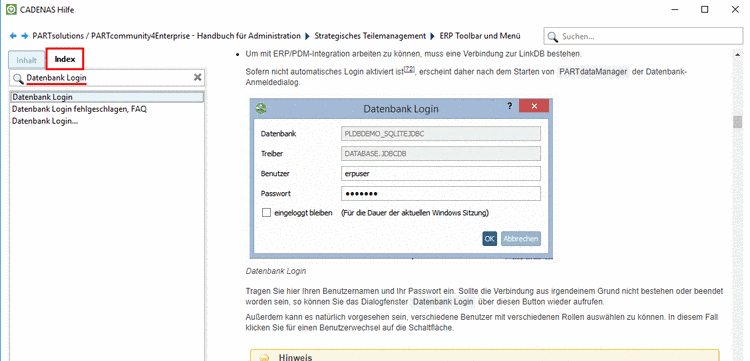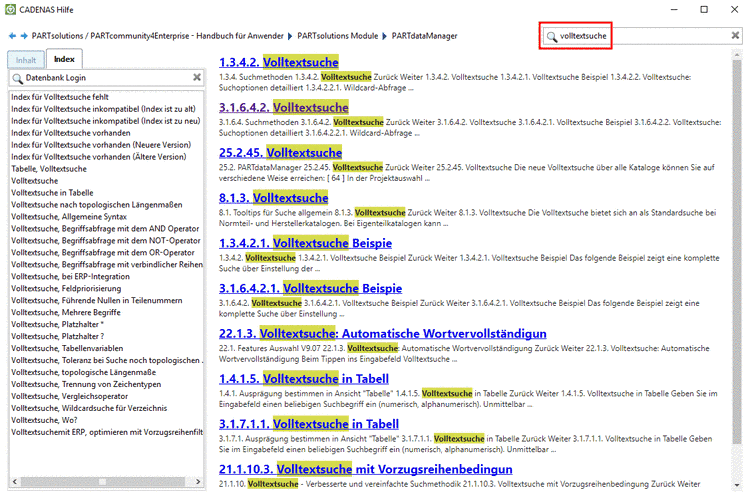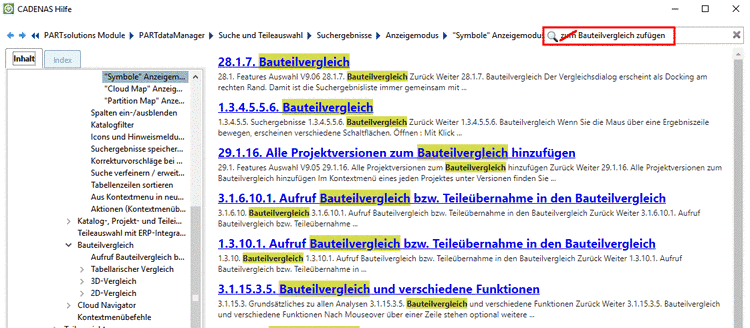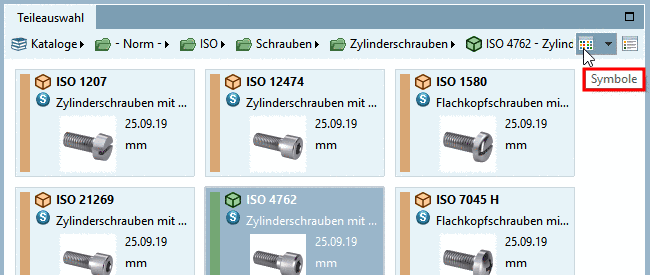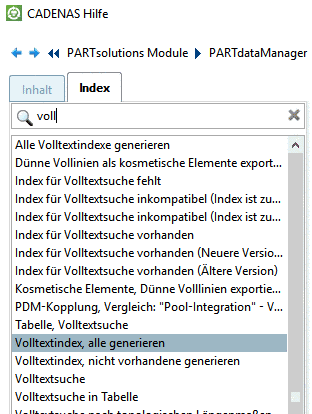Manual
Login
Our 3D CAD supplier models have been moved to 3Dfindit.com, the new visual search engine for 3D CAD, CAE & BIM models.
You can log in there with your existing account of this site.
The content remains free of charge.

Top Links
Manual
Rufen Sie in
PARTsolutions-Anwendungen die Programmhilfe über das Menü Hilfe oder über F1 auf,
im CAD-System im PARTsolutions-Menü bzw. in Toolbar mit
Klick auf  .
.
Beim Öffnen der Hilfe wird standardmäßig links die Registerseite Inhalt angezeigt, sodass Sie alle Bücher und Unterkapitel gezielt öffnen können.
Im Inhaltsverzeichnis werden abgeschnittene Überschriften (erkennbar am ...) im Tooltip in voller Länge dargestellt.
Vor- und zurückblättern können Sie über die Buttons und .
Sich vor und zurück bewegen, entsprechend
der Folge der bereits aufgerufenen Seiten, können Sie über die blauen
Pfeiltasten  oben neben der Suchpfadanzeige.
oben neben der Suchpfadanzeige.
Mit gelangen Sie zum hierarchisch nächst höheren Kapitel (der Button findet sich unten am Seitenende).
Mit gelangen Sie auf die erste Seite des jeweiligen Handbuchs (der Button findet sich unten am Seitenende).
Der Suchpfad zeigt, wo Sie sich gerade befinden. Das ist insbesondere hilfreich, wenn Sie buchübergreifenden Links gefolgt sind.
Die Pfadbestandteile sind Links, sodass Sie einfach in die betreffenden Kapitel springen können.
Mit Klick auf einen
Pfeil  im Suchpfad werden die unterhalb des gewählten
Punktes liegenden Kapitel aufgelistet.
im Suchpfad werden die unterhalb des gewählten
Punktes liegenden Kapitel aufgelistet.
Sie können jederzeit zwischen den Registerseiten Inhalt und Index umschalten.
In der Indexansicht erhalten Sie eine alphabetische Auflistung aller Indexbegriffe. Selektieren Sie einfach den gewünschten Begriff, um rechts die entsprechende Hilfe angezeigt zu bekommen.
Führen Sie
alternativ eine Suche im Index aus. Geben Sie im Eingabefeld
 Suchen... den
Suchbegriff ein und starten Sie die Suche mit Klick auf die
Return-Taste.
Suchen... den
Suchbegriff ein und starten Sie die Suche mit Klick auf die
Return-Taste.
Geben Sie im
Eingabefeld  Suchen... den
Suchbegriff ein und starten Sie die Suche mit Klick auf die
Return-Taste.
Suchen... den
Suchbegriff ein und starten Sie die Suche mit Klick auf die
Return-Taste.
Auf der Hauptseite rechts sehen Sie die gefundenen Treffer im Text. Klicken Sie die gewünschten Treffer an, um die entsprechende Seite zu laden.
Links auf der Registerseite Index sehen Sie entsprechende Indexbegriffe. Sobald Sie Indexbegriffe anklicken, wird ebenfalls die entsprechende Seite geladen.

![[Hinweis]](/community/externals/manuals/%24%7Bb2b:MANUALPATH/images/note.png)
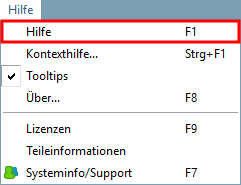

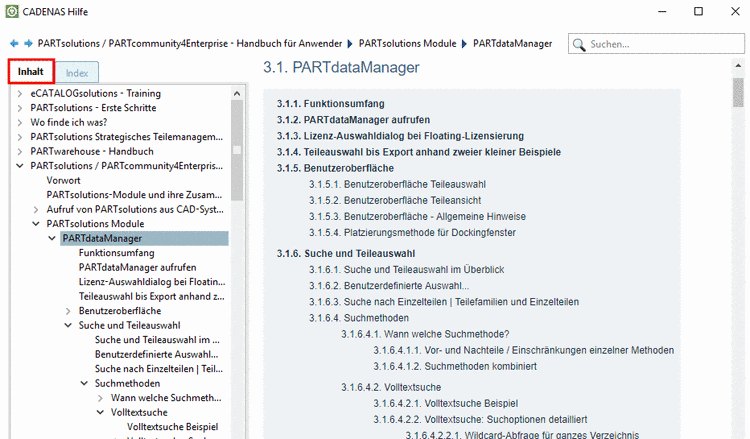
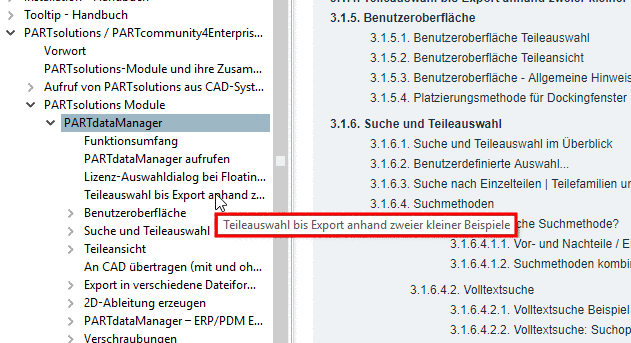
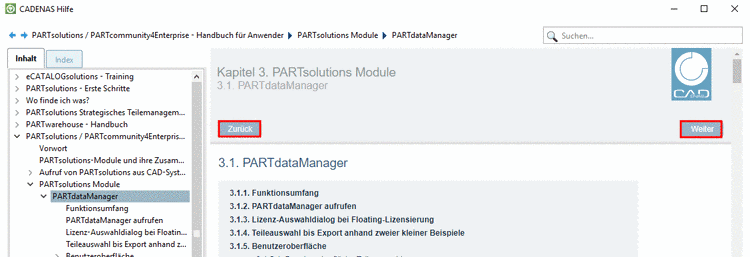


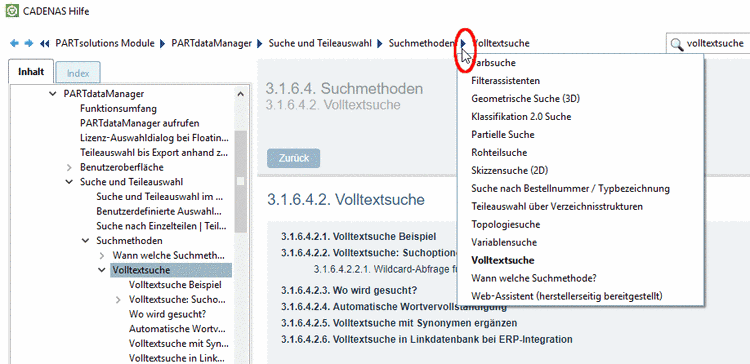
![[Tipp]](/community/externals/manuals/%24%7Bb2b:MANUALPATH/images/tip.png)